PS5 Krātuves Jaunināšana: Viss, kas Jums Jāzina

Meklējat veidus, kā veikt PS5 iekšējās krātuves jaunināšanu? Šis ir labākais ceļvedis, ko varat atrast tīmeklī par PS5 krātuves jaunināšanu.
Lai atjauninātu Xbox kontrolieri, izmantojot Windows 10 datoru, vispirms no Windows veikala ir jālejupielādē un jāinstalē Xbox piederumu lietotne. Pēc tam:
Savienojiet kontrolieri ar datoru, izmantojot USB, bezvadu adapteri vai Bluetooth
Tomēr vadu USB savienojums ir labākais un drošākais veids
Atveriet lietotni Xbox piederumi
Lai skatītu kontroliera statusu, lietotnē nospiediet elipses (…) pogu
Pārbaudiet lietotni, lai redzētu, vai jums ir nepieciešams kontrollera programmaparatūras atjauninājums
Noklikšķiniet uz "Atjaunināt tūlīt", lai sāktu kontroliera atjaunināšanu
Atcerieties neizmantot kontrolieri, kamēr nav pabeigta atjaunināšana
Personālo datoru spēlētājiem ar Xbox One kontrolieriem var būt viegli neievērot iespēju atjaunināt kontroliera programmaparatūru. Programmaparatūras atjauninājumi var palīdzēt uzlabot kontrollera veiktspēju, taču operētājsistēmā Windows 10 nav iebūvēta mehānisma, kas informētu jūs par tāda pieejamību. Šis paņēmiens noderēs arī Xbox īpašniekiem, kuri vēlas pārbaudīt kontroliera programmaparatūras atjauninājumus, atrodoties prom no savas konsoles.
Lai pārbaudītu programmaparatūras atjauninājumus, jums būs jāinstalē lietotne Xbox Accessories. Atveriet Microsoft Store, meklējiet lietotnes nosaukumu un noklikšķiniet uz "Iegūt", lai sāktu lejupielādi. Palaidiet lietotni, kad tā ir instalēta.
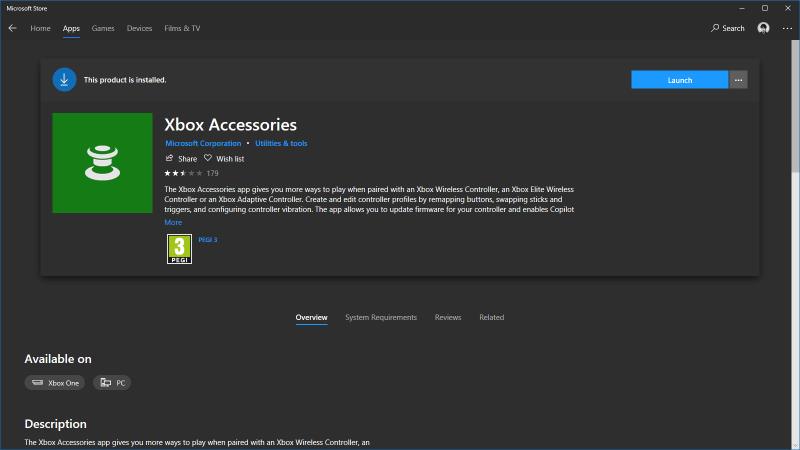
Pārliecinieties, vai kontrolleris ir savienots ar datoru. Derēs jebkura savienojuma metode — USB, bezvadu adapteris vai Bluetooth mūsdienu Xbox kontrollera aparatūras versijām. Tomēr ir vērts atcerēties, ka programmaparatūras atjauninājumi var sabojāt jūsu kontrolieri, ja process noiet greizi. Šī iemesla dēļ var būt drošāk novērst bezvadu sakaru pārtraukšanas risku un izmantot USB kabeli.
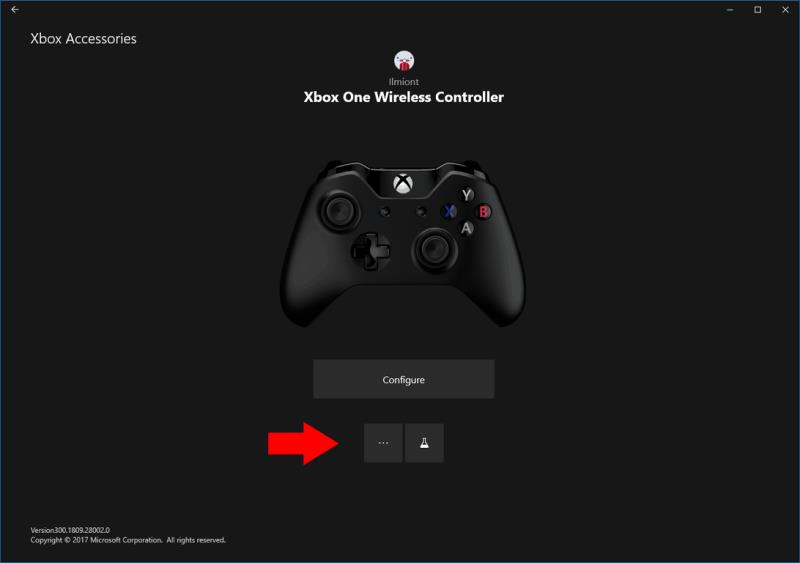
Kad kontrolieris ir pievienots, programmas Xbox Accessories sākuma ekrānā nospiediet pogu "…". Tas ļauj skatīt kontroliera statusu, tostarp akumulatora uzlādes līmeni un pašreizējo programmaparatūras versiju. Varat arī "buzz" kontrolieri, lai piespiestu impulsu no tā dārdojošiem motoriem.
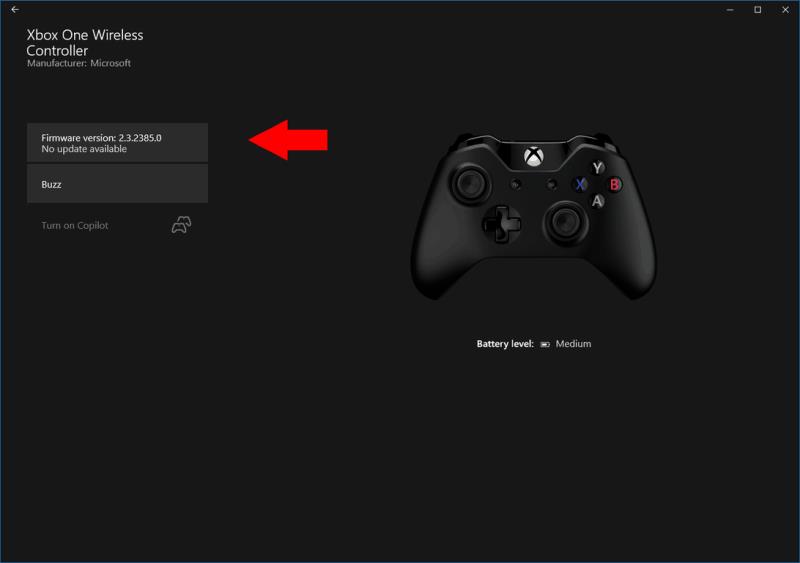
Ja ir pieejams programmaparatūras atjauninājums, informācija par to tiks rādīta ekrāna augšējā kreisajā stūrī. Noklikšķiniet uz pogas, lai sāktu atjaunināšanas procesu, rūpīgi izpildot norādījumus. Neizmantojiet kontrolieri, kamēr tas tiek atjaunināts. Kad process būs pabeigts, tiksit atgriezts statusa ekrānā, kurā būs redzama jaunā programmaparatūras versija.
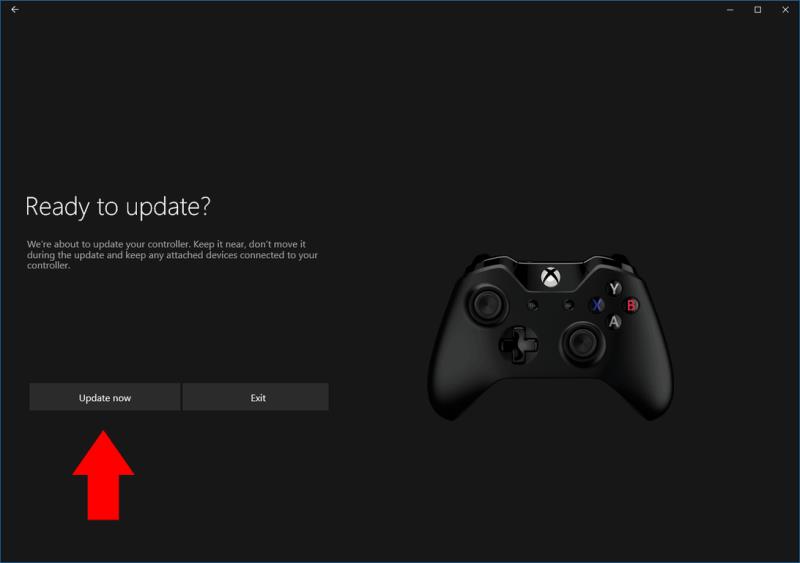
Ja jums jau ir jaunākā programmaparatūra, joprojām varat nospiest pogu "Programmaparatūras versija" un vēlreiz "atjaunināt". Nav skaidrs, kāpēc tas būtu jādara, lai gan tā var būt potenciāla problēmu novēršanas iespēja, ja šķiet, ka jūsu kontrolleris nedarbojas pareizi.
Tas arī viss, lai gan mēs vēlamies, lai tas būtu vienkāršāks process. Tas, ka Xbox piederumi ir atsevišķa izvēles lietotne kopā ar iepriekš instalēto Xbox lietotni, ir maigi izsakoties dīvaini. Ideālā gadījumā operētājsistēmai Windows 10 vajadzētu piedāvāt iebūvētu draivera līmeņa atbalstu Xbox kontrolleru atjaunināšanai. Tā kā lietotne ir neobligāta lejupielāde, kas jums jāmeklē, iespējams, ka daudzi datoru spēlētāji izmanto kontrolierus ar novecojušu programmaparatūru — vienkārši tāpēc, ka viņi nezina, ka ir pieejamas jaunākas versijas.
Meklējat veidus, kā veikt PS5 iekšējās krātuves jaunināšanu? Šis ir labākais ceļvedis, ko varat atrast tīmeklī par PS5 krātuves jaunināšanu.
Daudziem lietotājiem 24H2 atjauninājums pārtrauc auto HDR. Šis ceļvedis izskaidro, kā jūs varat atrisināt šo problēmu.
Nezini, kā instalēt APK failus Amazon Fire ierīcēs? Uzzini labākās APK failu instalēšanas metodes, kuras var izmantot ikviens.
Šajā rokasgrāmatā ir parādīts, kā atrast DirectX versiju, kas darbojas jūsu Microsoft Windows 11 datorā.
Ja spēļu datus dēļ PS4 pietrūkst vietas, šī rokasgrāmata sniedz soļus, kā efektīvi izdzēst liekos datus un optimizēt krātuvi.
2021. gadā Roblox sasniedza rekordlielu spēlētāju skaitu ar vairāk nekā 202 miljoniem aktīvo lietotāju mēnesī. Uzziniet populārākās spēles, kas turpinās būt aktuālas 2022. gadā.
PlayStation 4 ir viena no visu laiku visātrāk pārdotajām spēļu konsolēm, taču daudzām pirmās paaudzes konsolēm ir problēmas ar Wi-Fi karti. Savienojuma ātrums parasti ir lēnāks, nekā vajadzētu, un tā ir problēma, ja daudzu spēļu lejupielādes lielums ir simtiem gigabaitu.
Minecraft Badlion Client ir bezmaksas Minecraft palaišanas programma un pārvaldnieks. Tas neprasa papildu pirkumu.
Oculus Quest 2 ir jaudīgas, atsevišķas austiņas, kas izmanto izsekošanu no iekšpuses, lai nodrošinātu neticamu spēli bez vadiem, taču par to ir jāmaksā. Austiņu veiktspēja nav līdzvērtīga augstākās klases spēļu datora veiktspējai, kas nozīmē, ka spēļu veiktspēja ir ierobežota ar to, ko spēj pašas austiņas.
Lai gan frāze “tvaika mākonis” var radīt attēlus ar vārošu tējkannu vai veco laiku vilcienu, attiecībā uz videospēlēm tā ir lielākās datorspēļu platformas slepkava. Ja spēlējat pakalpojumā Steam, noteikti vēlēsities uzzināt, kā izmantot Steam Cloud spēļu saglabāšanas iespējas.
Spēlētāju vidū straumētājiem ir slavenību reputācija. Rezultātā citi spēlētāji vēlas spēlēt gan ar viņiem, gan pret viņiem.
Jūs nevarat izveidot Twitch kanālu vienas nakts laikā. Var paiet ilgs laiks, lai izveidotu lojālu skatītāju kopienu — no pāris pastāvīgajiem skatītājiem līdz tūkstošiem lojālu fanu, kas ir gatavi atbalstīt jūsu kopienu, tai augot.
Spēlēt datorspēles kopā ar draugiem ir jautri, taču visiem iesaistītajiem ir jābūt spēlējamās spēles īpašumā. Spēļu vienlaicīga spēlēšana var būt arī sarežģīta.
Minecraft ir zemas izšķirtspējas un bloķētas spēles reputācija, taču daži modifikācijas var padarīt Minecraft izskatīties ļoti skaisti — uz tā rēķina, ka sistēma tiek nopietni aplikta ar nodokļiem. OptiFine ir Minecraft grafikas optimizācijas mods, kas var uzlabot veiktspēju un kadru ātrumu.
Minecraft kļūst par savu, ja jums ir draugi, ar kuriem spēlēties, taču nekas netraucē jautrību, kad mēģināt izveidot savienojumu ar drauga pasauli, un jūs saņemat ziņojumu “Minecraft nevar izveidot savienojumu ar pasauli. ”Tā notiek dažādu iemeslu dēļ, un mēs izskaidrosim iespējamās problēmas, lai jūs varētu atgriezties pie ieguves un izstrādes kā īsti spēlētāji.
Vai jums ir grūtības savienot PS5 konsoli ar noteiktu Wi-Fi vai Ethernet tīklu? Vai jūsu PS5 ir savienots ar tīklu, bet tam nav piekļuves internetam.
Spēļu demonstrāciju mūsdienās ir maz, tāpēc dažreiz jūs pērkat spēli no PlayStation tīkla, un tā ir pilnīga smaka. Protams, jūs varētu turpināt spēlēt un cerēt, ka tas kļūs labāks.
Izslēdziet PS5 DualSense kontrolieri, lai ietaupītu akumulatora darbības laiku, vai pirms pievienojat to datoram, viedtālrunim vai citam PS5. Un, ja jūsu PS5 kontrolieris nedarbojas pareizi, problēmu var novērst, to izslēdzot un atkal ieslēdzot.
Dinamiskais apgaismojums ir viens no aspektiem, kas padara Roll20 par tik pievilcīgu platformu galda spēlēm. Tas ļauj spēļu meistariem izveidot robežas, piemēram, durvis un sienas, kurām spēlētāji nevar iziet cauri — tas ir lieliski piemērots, ja jums ir nepieciešams iemest spēlētājus izaicinājuma labirintā.
Kopš tā palaišanas 2011. gadā Minecraft ir nogājis garu ceļu. Tagad tas aptver vairākus spēles režīmus, katram no kuriem ir atšķirīgs galamērķis un dažādas grūtības pakāpes.
Neatkarīgi no tā, cik dominējošs Google ir meklētājprogrammu tirgū, mēs nevaram ignorēt Bing. Šeit ir 8 padomi un triki Bing meklēšanai, kas palīdzēs jums izmantot šīs meklētājprogrammas iespējas.
Vai vēlaties uzzināt, kā atiestatīt rūpnīcas iestatījumus operētājsistēmā Windows 11? Izlasiet emuāru, lai viegli uzzinātu visu par atkopšanas iespējām operētājsistēmā Windows 11.
Uzziniet, kā izmantot Microsoft meklēšanu Bing, lai efektīvi atrastu savus darba datus un uzlabotu produktivitāti.
Kā atcelt Netflix un anulēt konta abonementu. Var būt daudz iemeslu, kuru dēļ vēlaties atcelt savu Netflix kontu iPhone un citās ierīcēs. Lūk, kā to izdarīt.
Šajā emuārā uzziniet, kā varat izslēgt komentārus Facebook ziņās vai atspējot komentārus Facebook ziņās. Lasi emuāru un uzzini, kā!
Vai mēģināt dzēst tukšu lapu programmā Word? Šajā rokasgrāmatā mēs parādīsim, kā programmā Word izdzēst lapu vai tukšu lapu.
Lai gan televizors, visticamāk, labi darbosies bez interneta savienojuma, ja jums ir kabeļa abonements, amerikāņu lietotāji ir sākuši pārslēgties uz internetu.
Tāpat kā reālajā pasaulē, jūsu darbi Sims 4 ar laiku noveco un mirs. Sims dabiski noveco septiņos dzīves posmos: mazulis, mazulis, bērns, pusaudzis,
Obsidian ir vairāki spraudņi, kas ļauj formatēt piezīmes un izmantot grafikus un attēlus, lai padarītu tos nozīmīgākus. Lai gan formatēšanas iespējas ir ierobežotas,
“Baldur's Gate 3” (BG3) ir valdzinoša lomu spēle (RPG), ko iedvesmojuši Dungeons and Dragons. Tā ir plaša spēle, kas ietver neskaitāmus blakus uzdevumus


























